o
文章內容功能
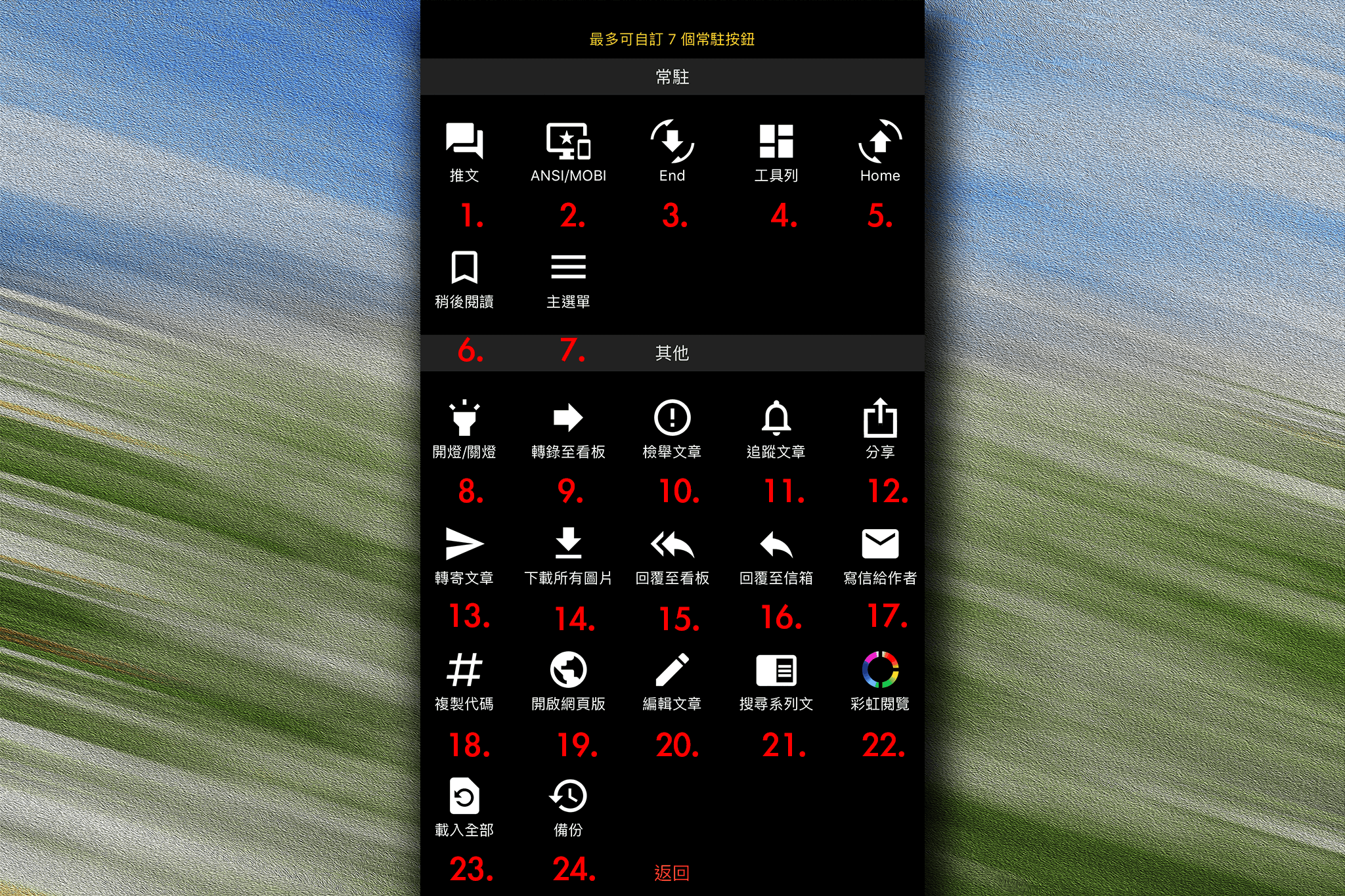
-
推文
開啟推文介面
-
ANSI/MOBI
點擊切換 ANSI 模式與 MOBI 模式
-
End
等同電腦版鍵盤的 End 按鍵,點擊後將在重新整理後從文章最末頁往上載入
-
工具列
點擊後展開工具列,可設定常駐按鈕與排序
-
Home
等同電腦版鍵盤的 Home 按鍵,點擊後將在重新整理後從文章第一頁往下載入
-
稍後閱讀
點擊後將此文章加入稍後閱讀,可在閱讀紀錄頁隨時查看
-
主選單
點擊後開啟主選單
-
開燈/關燈
開燈為 PTT 術語,表示將隱藏的文字顯示出來的一種動作,
此功能實際上為顯示純文字裝態的內容,不套用色碼,
因此若以黑色隱藏的字元將會顯示出來,
關燈則是相反的動作,將套用色碼顯示 -
轉錄至看板
準備將本文章轉錄至其他看板,搭配文章列表的轉錄至此功能使用
-
檢舉文章
將違規文章通報給板主,將會自動進入發信頁面並自動帶入檢舉表單與檢舉對象,若文章所在看板沒有板主將僅顯示至 Violation 看板檢舉提示。
-
追蹤文章
將在文章有異動或有新推文時推播通知,此功能由 PiTT 伺服器負責處理,
PiTT 不會在背景自動登入進行任何操作 -
分享
以網址方式分享文章
-
轉寄文章
點擊後將顯示轉寄頁面,可將文章轉寄給自己、其他鄉民或外部信箱。
-
下載所有圖片
將已載入頁面的所有圖片連結下載至裝置
-
回覆至看板
一般回文功能,預設將發佈相同標題的新文章至看板
-
回復至信箱
一般回信功能,預設將發送相同標題的信件給看板列表顯示的作者
-
寫信給作者
由 App 自動帶入收件者、標題等其他資訊的寄發新信件功能,
主要用途為當文章被鎖文時無法回信可使用此功能代替,
或是當內文作者與文章列表作者不同時也可以此功能寫信給內文作者。 -
複製代碼
複製文章代碼(包含看板)
-
開啟網頁版
開啟此文章的網頁版
-
編輯文章
進入編輯文章介面,只有文章作者可以操作
-
搜尋系列文
搜尋本文章的系列文
-
彩虹閱覽
特殊瀏覽模式,將由系統自動將文字上色
-
載入全部
自動由上往下載入所有文章內容
-
備份
將已載入內容備份至檔案(HTML格式)